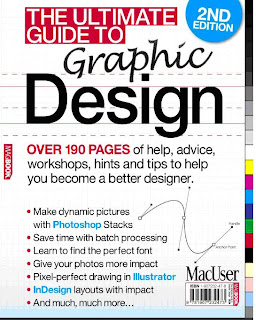
HELLO Ada hampir sama banyak definisi dari 'desain' karena ada warna dalam spektrum. Pada yang paling dasar, meskipun, kita dapat mengatakan bahwa itu penciptaan setiap benda mati yang memotivasi sesama manusia. motivasi itu bisa apa saja dari pergi keluar untuk membeli mobil baru titik desain kendaraan dan dari orang-iklan yang ada terompet manfaat-untuk sekedar berhenti sejenak dan apresiasi seni sebelum mereka. Dan di situlah THE ULTIMATE PETUNJUK UNTUK DESAIN GRAFIS 2N EDISI dapat membantu. Selama hampir 200 halaman, kami akan menunjukkan Anda bagaimana Anda bisa memanfaatkan kekuatan dari komputer Anda untuk menciptakan lebih profesional, menarik dan melibatkan pekerjaan yang Anda akan bangga untuk menunjukkan, dan yang akan terkesan orang-orang yang melihatnya. Dengan cakupan penuh Photosho [, ilustrator, InDesign, QuarkXPress dan banyak lagi, tim kami penulis ahli akan memandu Anda langkah demi langkah melalui setiap tugas di tangan. Dan, jika Anda perlu untuk memoles keterampilan Anda sebelum meluncurkan diri Anda ke beberapa proyek yang lebih ambisius, check out dari A sampai Z komprehensif Desain dalam setiap detik calon desainer profesional atau harus ada di gudang senjata mereka. SELAMAT MERANCANG
MasterClass MENGGUNAKAN PHOTOSHOP CS3 UNTUK MENCIPTAKAN EFEK HUJAN MEYAKINKAN. Dalam Masterclass, kami tunjukkan cara untuk membuat hujan meyakinkan menggunakan kebisingan, motion blur, lapisan pelindung dan sikat kustom download dari web. Masterclass ini, kita akan bermain dengan hujan dengan membalik skenario umum payung melindungi Anda dari pancuran berat. Efeknya adalah mengherankan mudah untuk dicapai dengan menggunakan sikat khusus download dari web dan suara digital sedikit. Hasilnya, meskipun, adalah cukup spektakuler, dan ini bertentangan dengan ide mengedit halus dan teori bahwa suntingan yang terbaik tidak mungkin untuk dilacak. Ini semua dilakukan dengan kebisingan dan antarmuka. Noise jarang diinginkan-khususnya ketika itu dibuat dalam kamera digital Anda sebagai sensor mendapat kelebihan beban, dan kami biasanya mencoba untuk menghapus sebanyak itu seperti yang kita dapat dari foto kita. Namun, jika Anda tahu bagaimana untuk memanipulasi, Anda dapat menggunakan suara untuk keuntungan Anda, karena menciptakan hasil yang benar-benar acak, efek yang akan memakan waktu dan berulang-ulang bila dilakukan dengan tangan. Dalam tutorial ini, kami akan menambahkan kebisingan di dalam Photoshop dan kemudian menerapkan gerakan blur yang berubah akan diubah menjadi mandi hujan keluar dari payung.
Hasilnya, seperti yang akan Anda lihat, adalah mengesankan dan sepanjang mungkin, mengejutkan realistis. Prinsip yang sama dapat digunakan untuk aplly hujan kurang skenario khayalan, seperti pemandangan jalan biasa. Hanya jangan lupa untuk mengubah suhu warna dan pencahayaan yang tepat untuk mendapatkan hasil terbaik. Kami telah menggunakan Photoshop CS3 dalam Masterclass, tetapi juga akan bekerja dengan versi sebelumnya dan, jelas CS4.
Langkah 01 Persiapan Sebuah hasil akhir yang besar dimulai dengan foto pembukaan yang baik. Sumber gambar ini ditembak di ruang tertutup dengan cahaya miskin. Karena kamar kecil di mana ia diambil, kami menghindari menggunakan lampu kilat sehingga kami tidak membuang alat peraga yang keras seperti yang kita diperlukan untuk menghindari harus menambahkannya sebagai montase pada suatu titik nanti.
Langkah 02 PENYESUAIAN RAW Anda Tembak citra baik mentah dan JPEG, karena hal ini memungkinkan Anda untuk meninjau file sebagai JPEG dan kemudian proses di mentah. Ini memberikan Anda akses ke semua informasi seperti yang ditangkap oleh sensor kamera, dan berarti Anda memiliki fleksibilitas maksimum yang mungkin ketika int datang ke editing. Di sini, kami menggunakan Adobe Raw Converter untuk menurunkan suhu warna sedikit dan meningkatkan eksposur untuk melawan pencahayaan miskin.
Langkah 03. Membersihkan subjek Kita semua rentan terhadap noda yang tidak diinginkan, dan pada ISo tinggi juga akan ada gangguan artefak. Tugas pertama Anda adalah untuk menghapus menggunakan sikat, penyembuhan lunak kecil. Cobalah untuk tidak pergi terlalu jauh, meskipun, sebagai ketidaksempurnaan membuat gambar tampak nyata. Jika Anda berlebihan, subjek akan berakhir tampak plastik.
Langkah 04 Bersihkan Latar Belakang Shooting dalam ruang tertutup sering mengakibatkan bayangan yang tidak diinginkan. Hapus ini menggunakan besar. sikat lembut dan perpaduan warna latar belakang dengan sampling mereka menggunakan alat penetes mata. Di sini, kita telah menggunakan beberapa lapis dan bervariasi opacity, meninggalkan dengan latar belakang seragam halus.
Langkah 05 Percikan Hujan di Pakaian Untuk memberikan gambar Anda rasa realitas, hujan perlu bereaksi dengan subject.As seperti itu, kita ingin menambahkan cipratan untuk melapisi. Photoshop tidak termasuk sikat untuk melakukan hal ini, tapi Anda dapat men-download yang baru frim web. Setiap splash ditempatkan pada layer baru, memungkinkan kita untuk mengubah opacity nya, paduan modus dan posisi individu, dan blured untuk mencocokkan gambar asli.
Langkah 06 Tetes Hujan Pertama Tetes dengan percikan di tempat, Anda sekarang harus menambahkan hujan yang menciptakan mereka. Di sini, kami menggunakan sikat lain kustom untuk menyelamatkan kita menciptakan tetesan kita sendiri. Anda arent't menambahkan mandi penuh pada tahap ini proses hanya rincian sorot yang akan memberikan hidup-jadi jangan melihat ke mengisi seluruh wilayah, melainkan tambahkan tirai untuk setiap tepi payung. Topeng dari daerah mana hujan mungkin dikaburkan, seperti di bawah ini berakhir berbicara, untuk bervariasi efek.
Langkah 07 Payung Spray
Hujan nyata tidak akan pernah cukup menjalankan dari payung - akan selalu memantul di permukaannya diajarkan. Dengan demikian Anda perlu menambahkan beberapa detail-detail kecil yang meningkatkan rasa realisme. Kurangi ukuran sikat hujan Anda dan menggunakannya untuk menambahkan semprot halus datang dari titik-titik payung untuk menunjukkan hujan lari. Lakukan gerakan Anda pendek dan memudar mereka pergi cukup cepat dengan menyesuaikan opacity sikat Anda.
Langkah 08 Fokus Mata pemirsa Tambahkan s Gambaran sederhana dengan menciptakan sebuah tenda oval di tengah gambar untuk menutup area utama, membalik itu, bulu-bulu itu sebanyak mungkin dan kemudian mengisinya dengan black.Adjust transparansi layer menjadi 70% untuk mengurangi dampak. Buat layer baru dengan opacity yang ditetapkan menjadi sekitar 30% dan melukis di atas payung dengan warna hitam untuk menggelapkan sedikit.
Langkah 09 Membangun Semprot Dasar-dasar gambar Anda sekarang di tempat dan Anda dapat mulai untuk membangun efek. Perbesar dekat dan menggunakan kuas partikel kecil di sekitar wilayah mantel bahwa hujan akan memukul. Beralih ke gambar lapisan dasar dan menghindar area belakang bagian ini dicat untuk menciptakan sedikit cahaya di balik lapisan atas, dan kemudian mengaburkan semprot untuk mencocokkan gambar.
Langkah 10 Hujan Utama Tambahkan layer baru dan mengisinya dengan hitam. Jangan menambahkan lapisan baru atau mengisi langkah berikutnya tidak akan bekerja. Sekarang tambahkan kebisingan dengan setting di 60%, Gaussian, monokromatik. Mengatur lapisan paduan modus untuk Screen menggunakan opacity drop-down di bagian atas pallete Layer.
Langkah 11 Buatlah bergerak hujan Pada saat ini, hujan terlihat seperti salju acak, sehingga Anda perlu untuk membuatnya jatuh menambahkan blur. Pilih Filter> Blur> Motion Blur dan set sudut sampai 90 derajat. Atur Jarak pengukuran dengan menggunakan slider di bagian bawah kotak dialog sampai hujan Anda ukuran dipercaya. kami menemukan sekitar 25 pixel yang ideal tetapi akan bervariasi sesuai dengan ukuran gambar Anda.
Langkah 12 Perbaiki hujan
Anda hanya ingin jatuh dalam payung, jadi menambahkan lapisan baru dan menggunakan, besar ti sikat lembut menghapus setiap hujan yang jatuh di luar payung. Gunakan sikat, lebih kecil semi transparan pada lapisan topeng yang sama untuk menghapus tetes dari dalam payung untuk efek yang lebih acak.
Langkah 13 Sentuhan Akhir Payung masih melakukan terlalu banyak pekerjaan yang baik, sehingga memungkinkan menambahkan beberapa lagi percikan-kali ini untuk wajah. Gunakan sikat tetesan untuk menambahkan hujan untuk menghadapi dan mencairkan untuk membentuk mereka ke kontur wajah. Pastikan Anda menambahkan air hujan pada layer baru untuk menghindari mencairkan di wajah, dan memeriksa Tampilkan bos Backdrop Liquify di kotak dialog untuk menampilkan gambar yang mendasarinya.
Langkah 14 Penyesuaian Warna Ini adalah masalah preferensi pribadi, tetapi untuk ini kita menggunakan lapisan warna penyesuaian selektif untuk mengatur kisaran warna hitam dan netral untuk cyan / warna biru, yang meningkatkan warna kulit. Cyan dan biru juga warna, whisch memberikan gambar yang sudah jadi perasaan ketidaknyamanan benar.



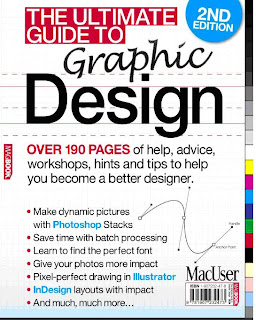


















0 komentar: